5 เหตุผลในการเบลอภาพในที่ทำงาน (เมื่อไม่แน่ใจ ให้เบลอออก)
เผยแพร่แล้ว: 2021-04-23คุณ (หรือใครก็ตามในทีมของคุณ) เคยแชร์รูปภาพในที่ทำงานซึ่งมีข้อมูลที่ละเอียดอ่อนหรือเป็นส่วนตัวโดยไม่ได้ตั้งใจหรือไม่
การส่งภาพที่มีข้อมูลส่วนบุคคลของลูกค้า ข้อมูลพนักงาน หรือความลับของบริษัทสามารถนำไปสู่ปัญหามากมาย อันที่จริง หลายประเทศ (และแม้แต่แต่ละรัฐ) มีกฎหมายที่ควบคุมวิธีการแบ่งปันข้อมูลส่วนบุคคลที่สามารถระบุตัวตนได้ทั้งภายในและภายนอกองค์กรของคุณ
เชื่อเราเถอะ คุณไม่ต้องการที่จะผ่านความยากลำบากทั้งหมดที่การแบ่งปันข้อมูลส่วนตัวอย่างไม่เหมาะสมสามารถนำไปสู่
จะเกิดอะไรขึ้นเมื่อคุณต้องการหรือต้องการแชร์รูปภาพ แต่มีองค์ประกอบที่คุณไม่ต้องการ (หรือไม่สามารถให้) คนอื่นเห็นได้
คุณสามารถลบข้อมูลภายในเอกสารต้นฉบับของคุณได้โดยการจำกัดสิทธิ์หรือเวอร์ชัน แต่ระวัง! มีวิธีหลีกเลี่ยงความปลอดภัยประเภทนี้
โชคดีที่มีวิธีที่ดีกว่า (และง่ายกว่า!)
เบลอไปเลย!
ส่วนที่เบลอของรูปภาพสามารถช่วยให้คุณแบ่งปันข้อมูลที่คุณต้องการในขณะที่ปกป้องข้อมูลที่ละเอียดอ่อนที่อาจมีอยู่ด้วย นอกจากนี้ยังทำได้ง่ายอย่างเหลือเชื่อ
เราจะแนะนำวิธีการต่างๆ ในการปกป้องข้อมูลส่วนบุคคลหรือข้อมูลบริษัทของคุณด้านล่าง
จับภาพหน้าจอ
เรารัก TechSmith Snagit สำหรับการจับภาพหน้าจอและแก้ไขทุกความต้องการ
หากรูปภาพที่คุณต้องการแชร์อยู่ในรูปภาพหรือเอกสารที่มีอยู่ ให้ถ่ายภาพหน้าจอแทนการแชร์ไฟล์ต้นฉบับ การทำเช่นนี้จะทำให้ข้อมูลเป็นไฟล์ภาพนิ่ง ลบข้อมูลพื้นฐานทั้งหมดออกอย่างสมบูรณ์ และขจัดโอกาสที่บางสิ่งจะถูกเปิดเผยในภายหลัง
หากคุณกำลังพยายามเก็บข้อมูลจากแอปพลิเคชันซอฟต์แวร์ ภาพหน้าจอยังคงเป็นทางออกที่ดีที่สุดของคุณ
ด้วย Snagit คุณสามารถจับภาพหน้าจอได้มากหรือน้อยตามที่คุณต้องการ นอกจากนี้ ด้วยการถ่ายภาพพาโนรามา ไม่ว่าเอกสารจะยาวแค่ไหน Snagit ก็สามารถคว้ามันไว้ได้ทั้งหมด
พึงระลึกไว้เสมอว่ายิ่งคุณจับภาพได้มากเท่าไร ไฟล์ภาพก็จะยิ่งมีขนาดใหญ่ขึ้นเท่านั้น เว้นแต่ว่าคุณจำเป็นต้องจับภาพทั้งเอกสารจริงๆ คุณควรจับภาพเฉพาะส่วนที่คุณต้องการแชร์เท่านั้น
ครอบตัด ปรับปรุง หรือเบลอ?
เมื่อคุณมีภาพหน้าจอแล้ว คุณจะบล็อกข้อมูลที่ไม่ต้องการให้คนอื่นเห็นได้อย่างไร
คุณสามารถแก้ไขด้วยสี่เหลี่ยมสีดำได้ แต่นั่นก็ไม่ได้โฉบเฉี่ยวมากนัก นอกจากนี้ยังดึงความสนใจออกจากเนื้อหาจริงของคุณ
คุณสามารถตัดหรือครอบตัดส่วนที่ไม่ต้องการออกด้วยสายตาได้ แต่นั่นอาจดูขาดๆ หายๆ และทำให้ผู้อื่นเข้าใจบริบทของสิ่งที่คุณพยายามจะแบ่งปันได้ยาก
สำหรับข้อมูลบางหมวดหมู่ การแก้ไขเป็นทางเลือกที่ปลอดภัยที่สุดของคุณ กล่องดำที่ด้านบนของภาพหน้าจอจะลบล้างสิ่งที่อยู่ข้างใต้ออกไปโดยสิ้นเชิง
ควรใช้ความเบลอ
การเบลอภาพเป็นตัวเลือกที่ดีหากคุณพยายามรักษาความสวยงามของภาพ
ไม่เน้นข้อมูลส่วนตัวหรือข้อมูลที่ไม่จำเป็น แต่ก็ไม่ได้ปิดบังอย่างสมบูรณ์ ผู้คนสามารถบอกได้ว่ามีบางอย่างอยู่ที่นั่นและจะเห็นว่าข้อมูลนั้นเข้ากับภาพที่ใหญ่ขึ้นได้อย่างไร
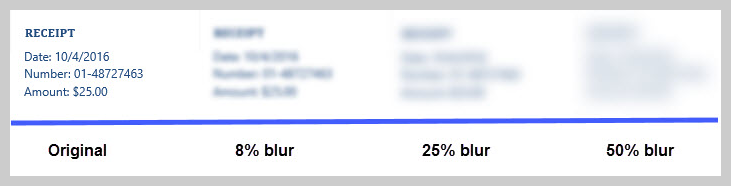
คุณสามารถเพิ่มระดับความเบลอได้ ขึ้นอยู่กับว่าคุณจะแชร์กับใคร เบลอมากเกินไปก็ยังดีกว่าไม่พอ เริ่มต้นด้วยความเข้มของการเบลอ 8% สำหรับความคลุมเครือเล็กน้อย 25% สำหรับมาสก์ที่แรงกว่า หรือเลือก 50% หรือมากกว่านั้นเพื่อให้แน่ใจว่าจะมองไม่เห็นด้วยตาเปล่า
เป็นการดีที่สุดที่จะเบลอ
5 เหตุผลที่ทำให้ภาพเบลอในที่ทำงาน
1. ก่อนที่คุณจะกด 'ส่ง'…
การเบลอภาพมีประโยชน์ในการส่งเอกสาร บันทึกช่วยจำ ใบสั่งซื้อ หรือข้อมูลภายในที่มีข้อมูลส่วนตัวของลูกค้าที่คุณต้องการเก็บไว้เป็นส่วนตัว

ที่อยู่ทางไปรษณีย์ หมายเลขโทรศัพท์ หมายเลขบัญชี และข้อมูลที่คล้ายกันสามารถซ่อนได้อย่างง่ายดายด้วยการเบลออย่างรวดเร็ว โดยปล่อยให้เอกสารที่เหลือไม่เสียหาย

2. สเปรดชีต รายงาน และตัวเลขที่ละเอียดอ่อนอื่นๆ
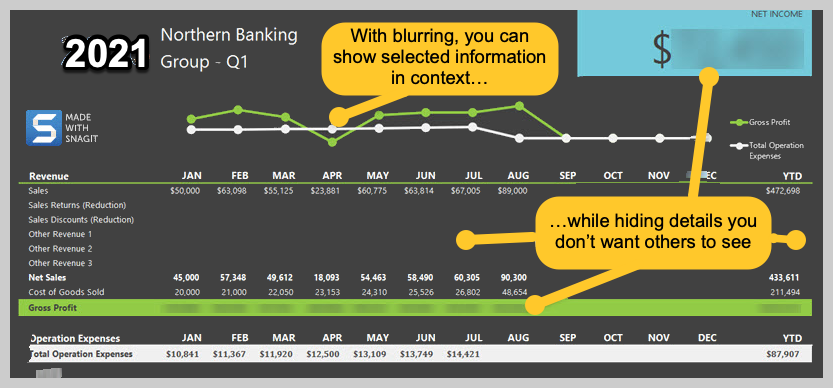
บางครั้งคุณจำเป็นต้องแชร์แนวโน้มทางการเงิน แต่ไม่ต้องการให้ทุกคนมองเห็นตัวเลขที่แท้จริงได้ เบลอส่วนที่ละเอียดอ่อน และปล่อยให้ส่วนที่เหลือแสดงข้อมูลสำคัญโดยไม่ต้องให้รายละเอียด
3. รายละเอียดการเข้าสู่ระบบ ชื่อโดเมน และอื่นๆ
คุณต้องการแสดงให้เพื่อนร่วมงาน (หรือลูกค้า) แสดงวิธีการเข้าสู่ระบบ แต่คุณไม่ต้องการให้พวกเขาเห็นชื่อผู้ใช้หรือรหัสผ่านของคุณ การเบลอภาพทำให้คุณสามารถแชร์ภาพหน้าจอที่แสดงสิ่งที่พวกเขาจำเป็นต้องรู้ โดยไม่ต้องให้ข้อมูลเกี่ยวกับบัญชีของคุณเอง
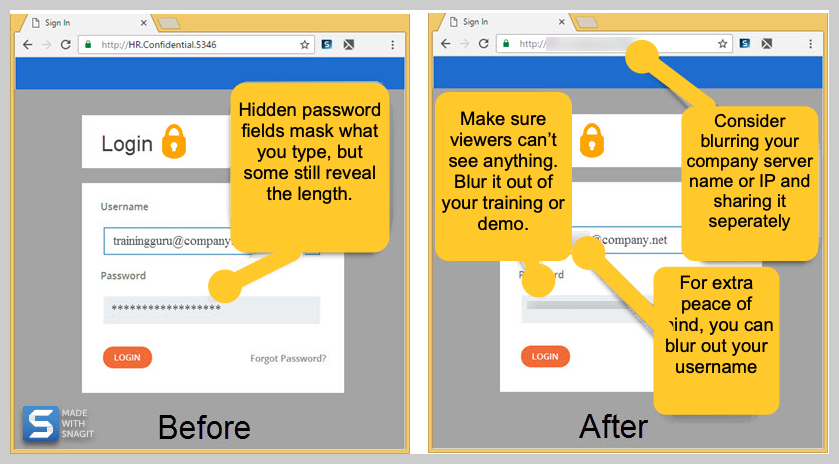
ใช้การเบลอภาพเมื่อสร้างภาพหน้าจอสำหรับแผนกช่วยเหลือด้านไอที คู่มือ เวิร์กโฟลว์ทั่วไป เอกสารแสดงวิธีการ และอื่นๆ
4. สิ่งพิเศษที่ขวางทาง
เมื่อทำแบบฝึกหัดการฝึกอบรม บางครั้งอาจมีองค์ประกอบมากมายบนหน้าจอ คุณต้องการเน้นความสนใจของผู้ดูไปที่ปุ่มหรือการกระทำใดโดยเฉพาะ เพื่อให้พวกเขารู้ว่าควรคลิกอะไร
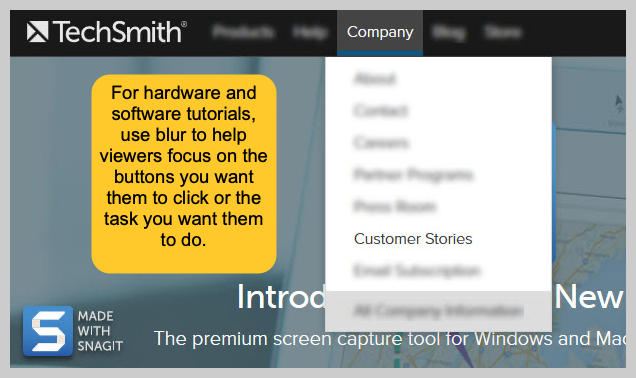
คุณสามารถเบลอองค์ประกอบที่ไม่จำเป็นออกได้อย่างง่ายดายเพื่อให้พวกเขาสามารถมุ่งเน้นไปที่เวิร์กโฟลว์ที่จำเป็นสำหรับงานนั้น และเพื่อให้คุณสามารถถ่ายทอดข้อความของคุณได้ดียิ่งขึ้น
หรือแทนที่จะใช้การเบลอ คุณสามารถใช้คุณลักษณะ Simplify ของ Snagit ได้ตลอดเวลา
5. ข้อมูลลูกค้าและข้อมูลที่ได้รับการคุ้มครองอื่น ๆ
เมื่อพูดถึงข้อมูลบางประเภท ควรใช้วิธีการอย่างระมัดระวังและซ่อนทุกสิ่งที่ต้องได้รับการคุ้มครอง โดยเฉพาะอย่างยิ่งในด้านการดูแลสุขภาพ (ข้อมูลด้านสุขภาพที่ได้รับการคุ้มครอง PHI) ทรัพยากรบุคคล (การรักษาความลับของพนักงาน) หรือข้อมูลระบุตัวบุคคลประเภทใดก็ตาม ( พีไอไอ).
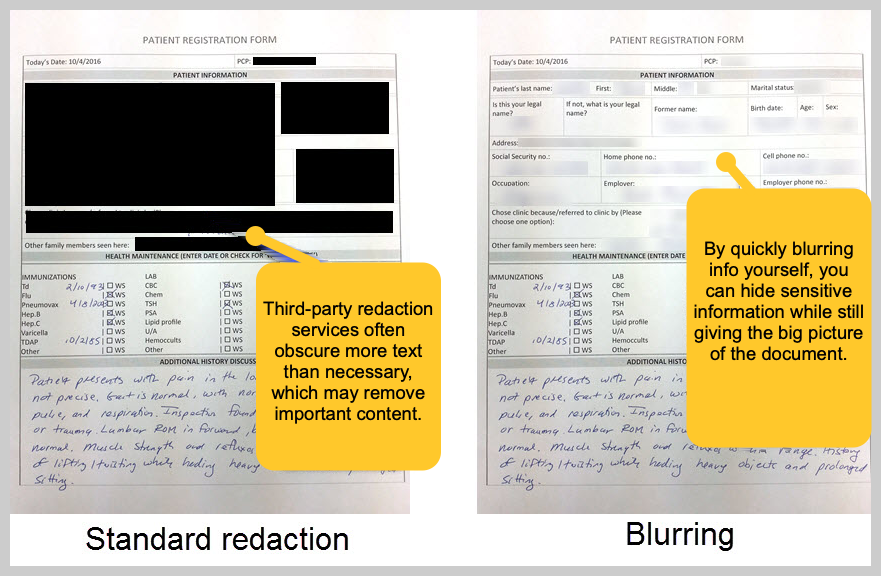
โปรโตคอลบางตัวต้องมีการแก้ไขแบบเก่าด้วยสี่เหลี่ยมสีดำ อย่างไรก็ตาม บ่อยครั้งที่ความเบลอจะช่วยได้ (โดยเฉพาะถ้าคุณใช้ความเข้มของการเบลอมากกว่า 50%) เมื่อคุณแชร์ข้อมูลภายในกับเพื่อนร่วมงาน เพื่อการฝึกอบรม หรือกับผู้ที่มีสิทธิ์เข้าถึงอยู่แล้ว แต่ไม่จำเป็น ต้อง ดูข้อมูลทั้งหมด ข้อมูล.
โบนัส! ใบหน้า วัตถุ และเสียงรบกวนทางสายตา
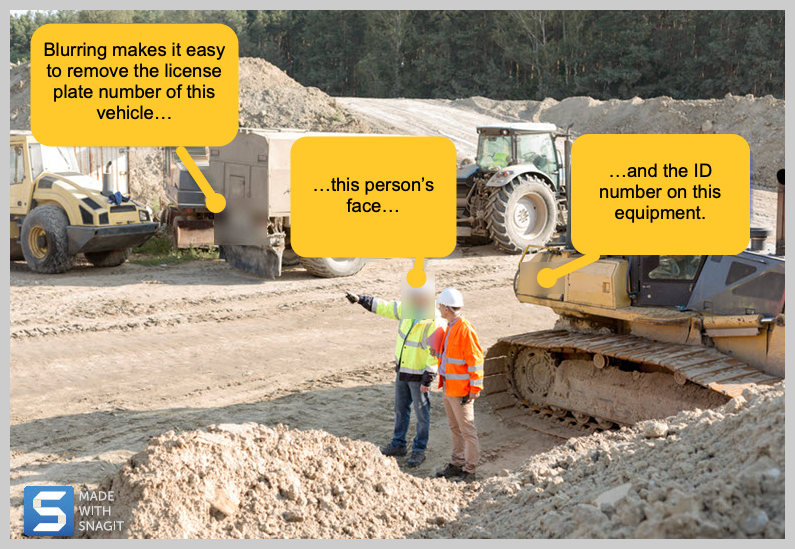
การเบลอภาพก็ใช้ได้กับภาพถ่ายเช่นกัน! ซ่อนสิ่งที่คุณไม่ต้องการให้คนอื่นเห็น (หรืออยากให้พวกเขาไม่เห็น) เช่น ใบหน้าในพื้นหลัง เลขที่บ้าน หรืออะไรก็ได้ที่คุณต้องการปิดบังจากภาพของคุณ
เริ่มเบลอภาพของคุณวันนี้
มีวิธีมากมายที่ทำให้การเบลอทำให้การสื่อสารง่ายขึ้น
พร้อมที่จะเบลอแล้วหรือยัง? ด้วย Snagit คุณสามารถจับภาพหน้าจอแล้วเบลอสิ่งที่คุณไม่ต้องการได้ด้วยการคลิกเพียงไม่กี่ครั้ง ดูบทช่วยสอนด้านล่าง!
พร้อมที่จะเริ่มต้นกับการเบลอภาพแล้วหรือยัง
Snagit ทำให้ภาพและเอกสารเบลอได้อย่างรวดเร็วและง่ายดาย
ดาวน์โหลดรุ่นทดลองใช้ฟรีของคุณ
หมายเหตุบรรณาธิการ: โพสต์นี้เผยแพร่ครั้งแรกในเดือนพฤษภาคม 2016 และได้รับการอัปเดตเพื่อความถูกต้องและครอบคลุม
คำถามที่พบบ่อย
อย่างแน่นอน! ด้วย Snagit คุณสามารถคลิกและลากคุณสมบัติเบลอไปบนพื้นที่ที่คุณต้องการซ่อนโดยไม่กระทบกับส่วนที่เหลือของรูปภาพ
ตราบใดที่คุณส่งออกภาพสุดท้ายของคุณเป็น PNG หรือภาพแบนประเภทอื่นๆ ที่ไม่มีความสามารถในการแก้ไข ข้อมูลของคุณจะปลอดภัย
